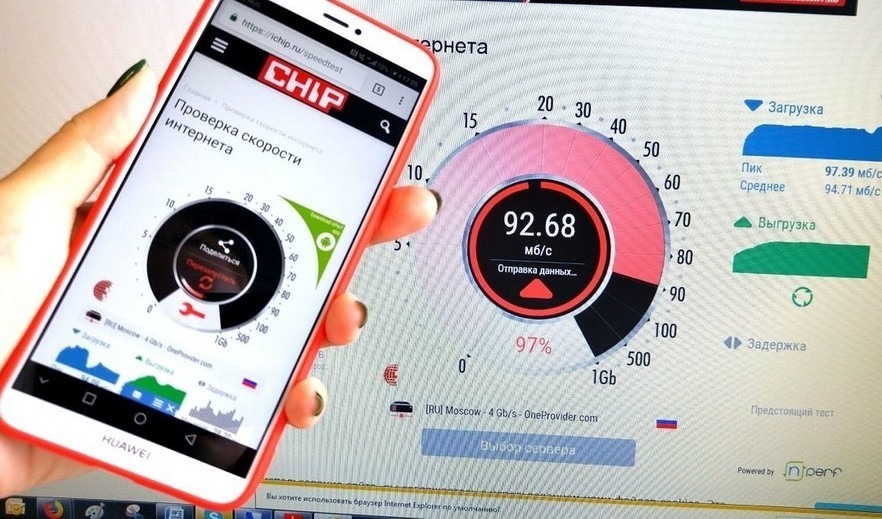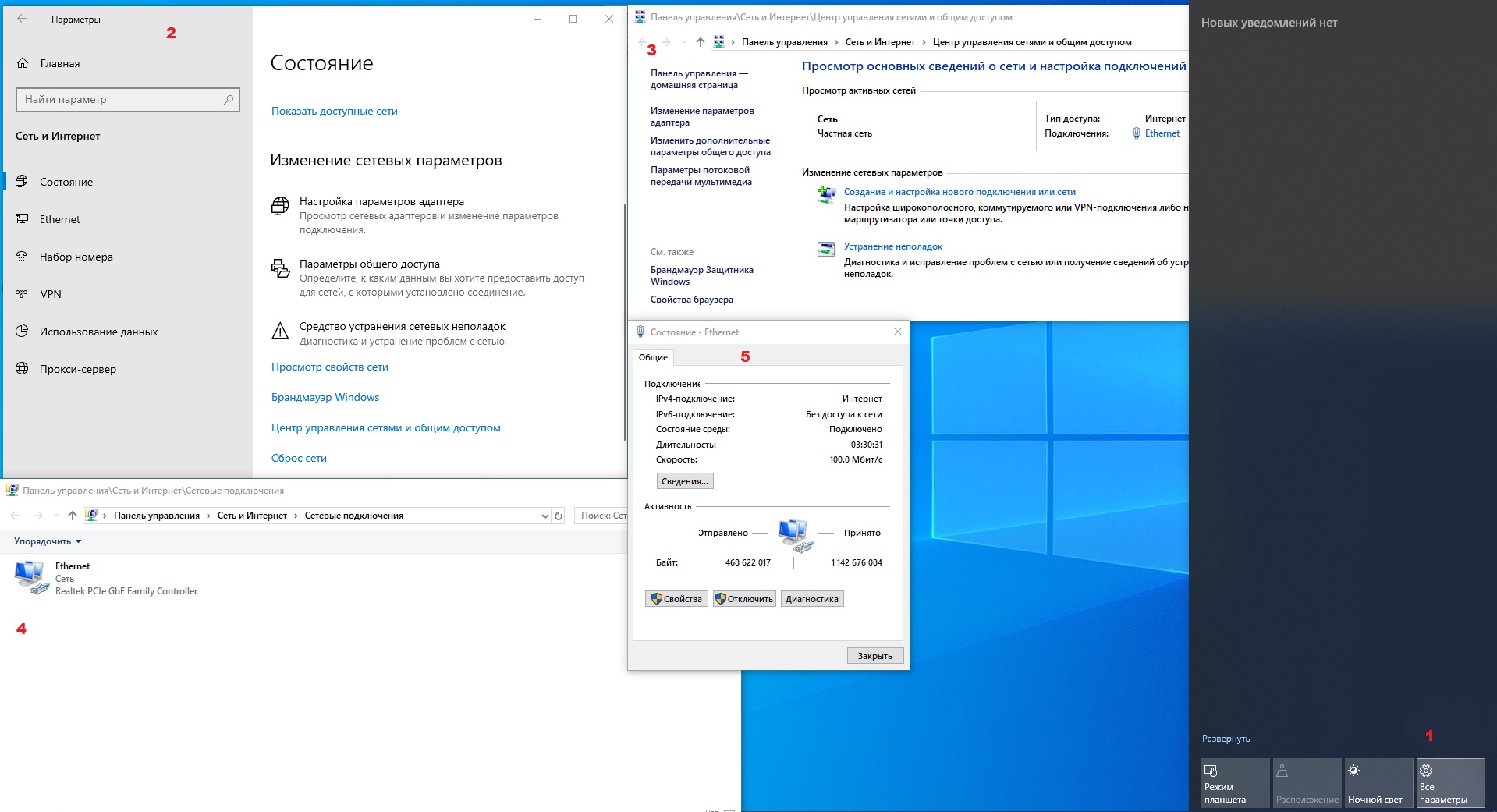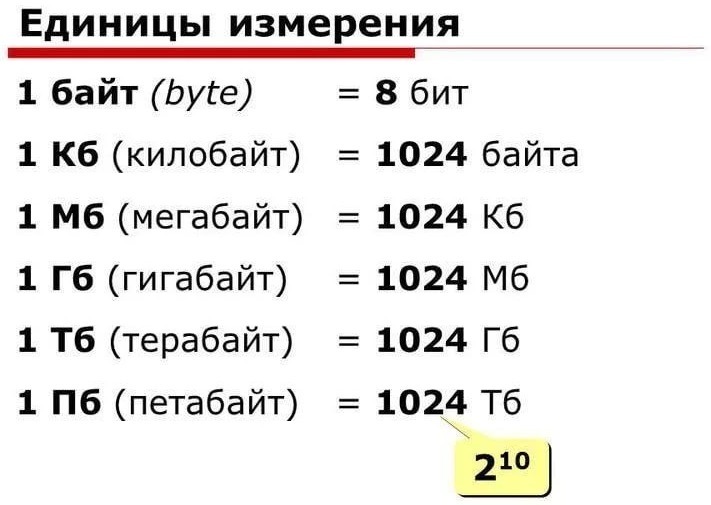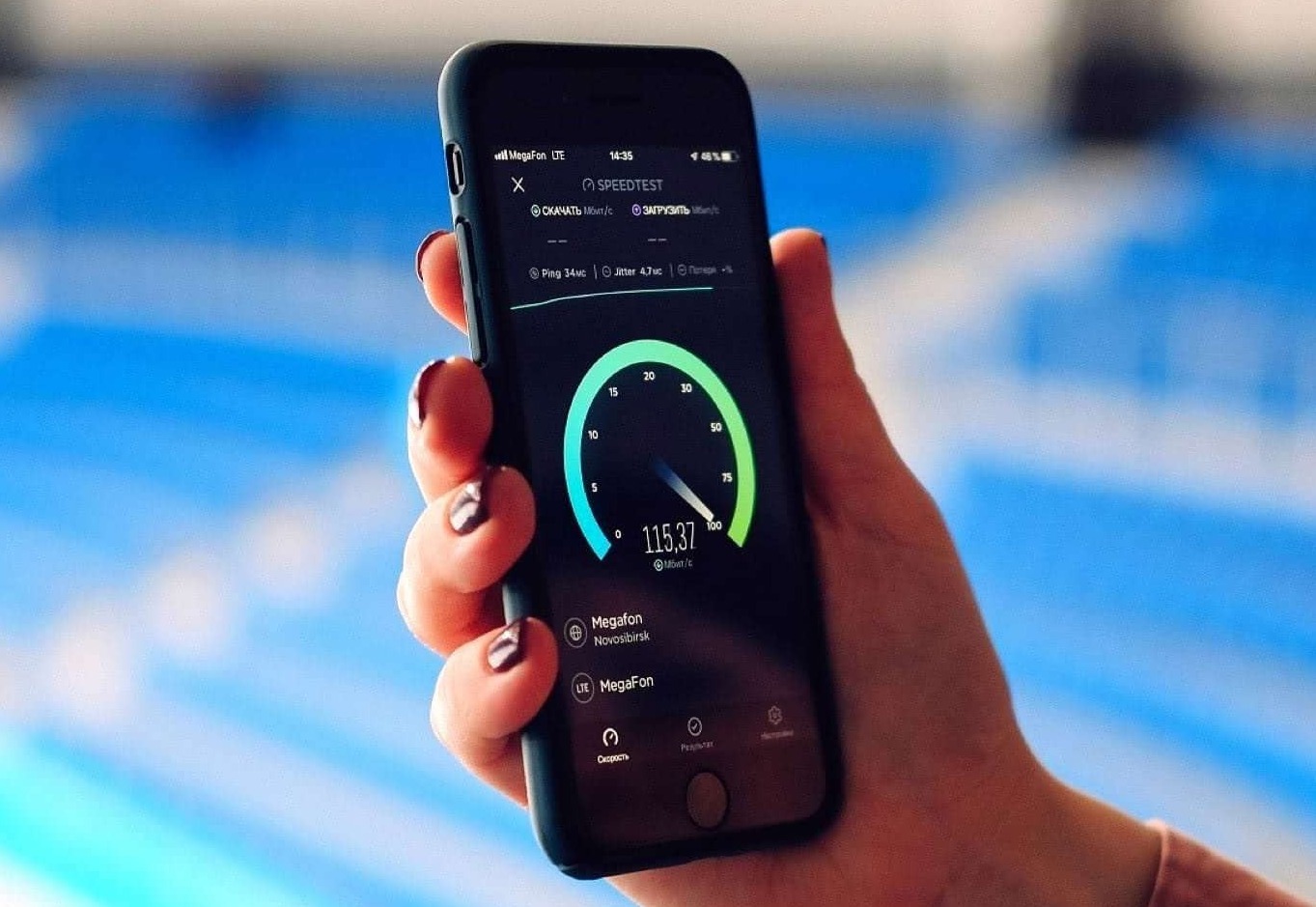- Почему роутер выдает 10 Мбит/с вместо обещанных 100 — причины и решения
- Почему скорость интернета 100 Мбит/с, а через роутер выдает 10 Мбит/с
- Где посмотреть фактическую скорость между роутером и ПК
- Биты и байты — не одно и то же
- Возможные причины несоответствия и их устранение для Windows 10
- А бывают ли они вообще, эти 100 Мбит/с?
- Скорость интернета ниже чем заявленная
- Скорость интернета меньше обещанной
- Медленный интернет при хорошей скорости соединения.
- Низкая скорость интернета по Wi-Fi: что можно сделать?
Почему роутер выдает 10 Мбит/с вместо обещанных 100 — причины и решения
Свободный доступ к сети интернет – очень важная составляющая жизни современного человека. Мы платим деньги, чтобы без труда можно было посмотреть фильм, передать данные, почитать новости. Но, к сожалению, не всегда мы получаем услугу в том объеме, который был заявлен поставщиком.
Почему скорость интернета 100 Мбит/с, а через роутер выдает 10 Мбит/с
Стандартное предложение всех крупных провайдеров – безлимитный стабильный интернет со скоростью 100 Мбит. На деле же мы получаем не такую уж и быструю передачу данных. Однако перед тем, как переходить на другого оператора или писать жалобу нужно убедиться в том, заключается ли проблема плохой передачи в недобросовестности поставщика или этому сопутствуют другие факторы.
Где посмотреть фактическую скорость между роутером и ПК
Для начала, нужно вообще понимать, какие все-таки реальные показатели передачи и приема данных. Важно помнить, что когда вы пользуетесь беспроводным интернетом, это уже сказывается на его быстродействии, причем не самым лучшим образом. А если к сети подключено сразу несколько пользователей, потери в скорости трафика могут быть значительные.
Как же выяснить, сколько же мегабит передает роутер на устройства, подключенные к нему?
Посмотреть текущую канальную скорость можно в параметрах своего ПК. Действия могут немного отличаться в зависимости от версии операционной системы. Чтобы посмотреть состояние соединения, тапните по значку доступа к интернету (Wi-Fi или провод) внизу на панели задач, далее перейдите в центр управления сетями и общим доступом.
Слева выберите изменение параметров адаптера – кликните по активной сети правой кнопкой и нажмите состояние. В итоге отобразится значение, отражающее физический уровень передачи данных в рамках установленного стандарта.
То есть, реальная скорость будет ниже в 2, а то и в 3 раза. Если в свойствах написано 100 Мбит/с, фактически это будет 30-50 Мбит/с. Вызвана такая разница большим объемом служебных данных, потерями сетевых пакетов в беспроводной среде и затратами на повторную передачу.
На быстродействие беспроводной сети непосредственно влияют и настройки точки доступа, количество подключенных устройств, качество самого оборудования, а также помехи и препятствия в диапазоне работы.
Технология Wi-Fi передает данные в полудуплексном режиме – по очереди от точки доступа к клиентскому адаптеру и наоборот, и так по цепочке, поскольку параллельная передача данных невозможна.
Поэтому, когда в сети два и больше пользователей, точке доступа требуется коммутировать в несколько раз чаще, из-за чего реальная скорость интернета становится еще ниже, в объеме, приблизительно пропорциональном количеству подключенных устройств.
Если заявленная провайдером скорость не соответствует технической, то не спешите жаловаться, ведь не исключено, что потери не лежат в зоне ответственности поставщика услуг
Биты и байты — не одно и то же
Интернет-провайдеры всегда указывают скорость в битах в секунду (Бит/с). А основная часть информации на ПК измеряется в байтах в секунду (Б/с). Поэтому, некоторые пользователи могут не совсем корректно трактовать показатели своего трафика.
То есть получается, что для передачи 1 мегабайта в секунду потребуется сеть со скоростью 8 мегабит в секунду.
Возможные причины несоответствия и их устранение для Windows 10
Кратко ознакомимся с основными программными причинами снижения пропускной способности сети.
Так, если компьютер подключен к роутеру шнуром, следует проверить:
- Ограничения на сетевой карте. В изменениях параметров адаптера в настройках активного подключения можно проверить и изменить скорость и дуплекс. Она может быть автоматической или ограниченной по желанию.
- Роутер не поддерживает передачу данных на той мощности, которую предоставляет провайдер. Ознакомьтесь с параметрами маршрутизатора, возможно он выдает меньше, чем вам требуется.
- Вирусы на компьютере также могут незаметно потреблять трафик и снижать продуктивность работы сети.
- Медленный DNS-сервер. Проверить и изменить можно в тех же параметрах, где мы проверяли ограничение скорости. Только нужно выбрать “IP версии 4 (TCP/IPv4)” и настроить его работу на авторежим. Но DNS влияет только на открытия страниц браузера, ускорить скачивание таким образом не получится.
Если же компьютер подключен к роутеру по Wi-Fi, следует проверить следующие параметры:
- Низкий уровень сигнала на устройстве. Возможно это вызвано большим расстоянием или физическими препятствиями между маршрутизатором и устройством.
- Сигнал Wi-Fi могут забивать другие беспроводные устройства. Они создают помехи в той же частоте. Чем больше таких помех, тем ниже скорость.
- Устройство устарело и технически не может использовать сеть с заданными параметрами.
Помните, что беспроводная раздача трафика всегда чревата серьезными потери. Последние будут еще больше, если к сетевому оборудованию подключатся сразу несколько устройств
А бывают ли они вообще, эти 100 Мбит/с?
Для основной массы пользователей, которые пользуются интернетом для просмотра сайтов, видео, скачивание файлов, вполне достаточно скорости в 30 Мбит/с. К тому же, в большинстве случаев с использованием Wi-Fi-роутера передача данных будет совершаться приблизительно в этом же диапазоне.
В случае, когда скачивание больших файлов не требуется, а основная интернет активность – это поисковик, почка и ютуб, будет достаточно и 10 мбит/с. По сути, провайдеры заставляют нас покупать больше, хотя в такой скорости нет особой надобности. Но практически все минимальные тарифы стартуют именно со 100 мбит/с.
Если вы профессиональный гик или тот, кто проживает с большим количеством других активных пользователей (студент в общежитии, семьянин и пр.), тогда высокоскоростной трафик становится настоящим мастхэвом.
При этом важно не попасться на еще одну уловку провайдеров, которые часто используют термин «Скорость до 100 мбит/с».
Предлог «до» в этом случае позволяет им предоставлять заниженный трафик, и полбеды, если это будут условные 80 Мбит/с, ведь предела худшему, как известно, нет. Если вы заметили такие действия со стороны своего поставщика, смело оформляйте жалобу, а лучше переходите на другого более честного оператора.
Не забывайте, что максимальную скорость можно получить только при проводном подключении. И чтобы вам не обещали продавцы и производители сетевого оборудования, учитывайте ваши потребности и не платите за лишние мегабиты, а в случае чего даже меняйте провайдера, предварительно убедившись в том, что дело не в технической неисправности.

Скорость интернета ниже чем заявленная
Скорость интернета меньше обещанной
Интернет от оператора связи РАЙON – это высокая скорость передачи данных и стабильный доступ.
Однако иногда у пользователей возникают проблемы с низкой скоростью интернета.
Что делать в это случае – разберёмся подробнее.
В первую очередь нужно проверить скорость своего соединения.
Сделать это можно с помощью Теста скорости интернета.
Для этого подключите компьютер к роутеру кабелем.
- Отключите от ONT-роутера все устройства, кроме того, на котором проводится тестирование.
- Закройте или временно приостановите защитное программное обеспечение, антивирусы (Kaspersky, Avira и другие), файерволы (программные сетевые фильтры, например защитник Windows, брандмауэр Windows).
- Закройте программы, генерирующие сетевую активность, в том числе:
- все вкладки в Интернет-браузере;
- почтовые сервисы (mail.ru и другие);
- мессенджеры (Skype, ICQ и прочие);
- торрент-сервисы;
- менеджеры загрузки (Internet Download Manager, Download Master и другие).
Чтобы результаты были объективными, советуем провести тест несколько раз.
Передача данных по беспроводной сети может быть ниже, чем по кабельной. Это обусловлено природой радиоволновой связи. Стены, перекрытия, Bluetooth и бытовые приборы создают ей помехи: вот почему на ноутбуке может быть низкая скорость интернета, а на стационарном компьютере с подключением через кабель – нормальная. Максимальную скорость по Wi-Fi можно замерить, если подойти со своим устройством к ONT-роутеру на расстояние не более 1-2 метров.
Медленный интернет при хорошей скорости соединения.
Если тестирование не выявило проблем со скоростью передачи данных, но медленный интернет мешает работе в сети, попробуйте следующие методы.
Перезагрузите устройства
Перезагрузка модема, роутера или компьютера может решить проблему с низкой скоростью интернета. После перезагрузки очищается оперативная память устройств, перезапускаются драйверы и системы. Медленный интернет может быть следствием возросшей нагрузки на канал, который занимает ваша беспроводная сеть. При перезагрузке роутер автоматически переключится на более свободный канал.
Проверьте, работают ли другие сайты
Низкая скорость интернет-соединения может быть не при чём: сбои или технические работы на сервере, где размещен сайт, тормозят его работу. Если плохо грузится только один портал, а остальные работают стабильно, попробуйте зайти на него позже.
Проверьте пропускную способность вашего роутера
Иногда низкая скорость интернета – следствие маленькой пропускной способности вашего маршрутизатора. Иногда её можно отрегулировать в настройках. Если ваш роутер не рассчитан на работу с большим объёмом информации, придётся снизить нагрузку на него или приобрести более мощную модель.
Очистите cookies
Cookies – временные файлы, которые компьютер хранит для ускорения загрузки интернет-страниц. Если их слишком много, это может затруднять работу устройства. Чтобы удалить cookies в браузере Google Chrome:
- Откройте программу и нажмите левой кнопкой мыши на значок, изображающий белую стрелку в красном круге.
- В всплывающем меню выберите пункт «Настройки».
- В левой части экрана откройте раздел «Дополнительные», а затем – «Конфиденциальность и безопасность».
- Очистите историю и удалите временные файлы.
Учтите: удаление cookies приведёт к тому, что вам придётся заново вводить свои логины и пароли на большинстве сайтов.
Проверьте драйверы сетевой карты
Низкая скорость интернета на ноутбуке при нормальной работе стационарного компьютера указывает на проблему с самим устройством или его компонентами. В частности – с сетевой картой или её программным обеспечением (драйвером). В современных оперативных системах обновления драйверов происходят автоматически. Убедитесь, что у вас установлена актуальная версия сетевого ПО:
- В поиске найдите приложение «Диспетчер устройств» и откройте его.
- Выберите раздел «Сетевые адаптеры».
- В раскрывшемся меню найдите свою сетевую карту.
- Правой кнопкой мыши кликните на её название и выберите «Обновить».
- Откроется окно, где нужно выбрать автоматический поиск обновлений.
- Если вы самостоятельно скачивали сетевые драйверы, обновите их вручную.
Сканируйте компьютер на вирусы
Низкая скорость интернета может быть результатом деятельности вирусов и вредоносных программ. Чтобы исключить этот вариант, запустите проверку устройства. Это можно сделать несколькими способами:
- С помощью стандартной программы Защитник Windows. Пройдите путь: Пуск/Защита от вирусов и угроз/Текущие угрозы/Параметры сканирования. Задайте тип проверки и запустите её.
- С помощью онлайн-сервисов. Загрузите с официального сайта разработчика файл с актуальной вирусной базой и запустите проверку. Среди популярных программ сканирования – средство проверки безопасности от Microsoft, Virus Removal Tool от Kaspersky Lab или СureIt от Dr.Web.
- Запустите проверку с помощью антивируса.
Проверьте настройку DNS-адресов
DNS-сервер – это компьютер, на котором хранится информация о соответствии доменного имени сайта и его числового адреса. Прежде чем открыть сайт, браузер связывается с таким сервером. Низкая скорость интернета может быть следствием высокой нагрузки на ваш DNS.
Отключите энергосберегающий режим
Если на вашем компьютере включен энергосберегающий режим, это может повлиять на его производительность и стать причиной низкой скорости интернета. На Windows 10 это можно исправить так:
- Откройте приложение «Панель управления» через поиск.
- Выберите раздел «Система и безопасность», затем «Электропитание»
- Выбрать тип «Сбалансированный». Если настройки режима менялись, восстановите параметры по умолчанию (Изменение параметров схемы/Изменить дополнительные параметры питания).
Низкая скорость интернета по Wi-Fi: что можно сделать?
Если вы считаете слишком низкой скорость интернета по Wi-Fi, можно использовать усилитель беспроводного сигнала. Расположите дополнительный маршрутизатор там, где сигнал ослабевает, и подключите к ONT-роутеру по проводу. Наши специалисты могут проконсультировать вас и порекомендовать, какое дополнительное оборудование вам можно использовать в вашей ситуации.
Если скорость не соответствует тарифу.
Скорость Интернета, заявленная для определенного тарифа, гарантируется для проводного соединения компьютера с ONT-роутером. Если скорость интернета ниже заявленной, обратитесь в нашу техподдежку по номеру +7 (4922) 470-111 (круглосуточно) . Наши специалисты проверят параметры сигнала.